
Рейтинг телефона:
(3.81 — 32 голосов)
Есть много причин, по которым вам может потребоваться выполнить полный сброс до заводских настроек смартфона (Hard Reset) Vivo Y11. Обычно эту процедуру выполняют для восстановления работоспособности системы, которая была нарушена вирусами, удалением системных файлов, «корявым» обновлением прошивки и многими другими вещами. Хард Ресет выполнить очень легко на любом смартфоне, но вы должны знать о последствиях этого действия и уметь сделать резервную копию системы и файлов. Обо всем этом мы подробно расскажем ниже.

Как создать бэкап?
Внимание! Сброс сотрет все данные на телефоне Vivo Y11. Если вы не сохранили резервную копию контактов, изображений, видео, документов и всего остального, то должны сделать это, в противном случае лишитесь всей личной информации, которая была на устройстве.
Чтобы не потерять свои данные, выполните следующие рекомендации.
- Скиньте на компьютер через USB-кабель фотографии, документы и видео. Также для бэкапа снимков можно использовать Google Фото, а для документов и папок подойдет облачный сервис Google Диск, но на него можно «залить» количество файлов. Для расширения хранилища придется платить.
- Чтобы не потерять контакты и приложения, активируйте синхронизацию с облаком в настройках. Перейдите по пути «Система» — «Дополнительно» — «Резервное копирование». Включите функцию резервного сохранения на аккаунт Google.

Как только закончите это, можете выполнять Hard Reset Vivo Y11.
Как сделать полный сброс данных на телефоне Vivo Y11 из меню настроек?
Внимание! Из-за FRP (Factory Reset Protection, то есть защита от сброса) Android будет просить ввести логин и пароль аккаунта, который был закреплен до процедуры Hard Reset. Поэтому, если вы планируете продать смартфон, надо выйти из учетной записи Google («Настройки» — «Аккаунты» — «Google» — «Удалить аккаунт») до сброса, чтобы человек, который получит ваш телефон, смог активировать на нем свой профиль.

Учитывая широкий спектр Android-телефонов и сложности описать процесс сброса настроек для конкретной модели, мы будем показывать руководство на примере трех принципиально разных устройств и прошивок:
- Mi A1 на чистом Android, который также используется в Nokia, Motorola, OnePlus (имеет слегка переработанную систему) и во всех девайсах, выпущенных про программе Android One;
- Galaxy S7, который функционирует под управлением Samsung Experience. Напомним, что корейская корпорация — крупнейший производитель смартфонов в мире, поэтому есть смысл показать и эту оболочку;
- Redmi Note 5 на MIUI. Продукты этой компании пользуются огромным спросом в СНГ, поэтому мы не могли обойти его стороной.
Проще всего произвести Хард Ресет через специальное меню в параметрах системы. Еще раз отметим, что расположение и название пунктов может немного отличаться в зависимости от используемого телефона. Главное – найти основную категорию по восстановлению и сбросу.
Xiaomi Mi A1 (чистый Android 8.1 Oreo)
- Кликните по значку «Настройки» в меню приложений или запустите их с помощью иконку в шторке уведомлений.
- Пролистайте вниз и перейдите в раздел «Система».
- Нажмите «Сброс».
- Выберите «Удалить все данные» («Сбросить к заводским настройкам»).
- Подтвердите свое намерение, нажав клавишу внизу.
- Введите PIN-код устройства и клацните «Продолжить».
- Выберите «Стереть все».

Устройство перезагрузится, и вам снова нужно будет пройти первоначальную настройку, как если бы это был новый телефон.
Samsung Galaxy S7 (оболочка Samsung Experience)
- Перейдите в настройки удобным для вас способом.

- Внизу кликните на вкладку «Общие настройки».
- Выберите «Сброс» («Архивация и сброс»).

- Тапните по «Сброс данных».
- Нажмите на синюю кнопку сброса.
- Введите PIN-код устройства и нажмите «Далее».
- Клацните «Удалить все» («Сброс устройства»).

Ваш телефон перезапустится. Останется настроить его, как после покупки.
Redmi Note 5 (прошивка MIUI)
- Откройте «Настройки».
- Перейдите в окно «Дополнительные параметры».
- Клацните «Резервное копирование и сброс».
- Выберите «Сброс настроек».
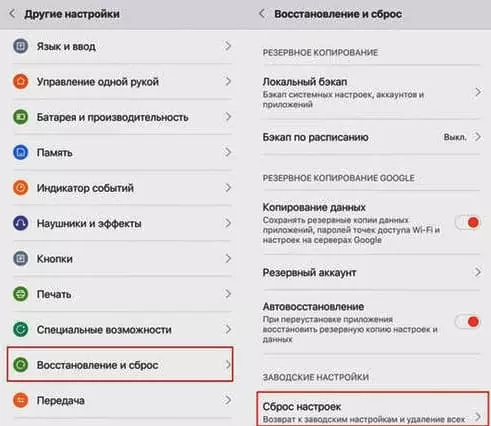
- Чтобы удалить абсолютно все приложения и файлы, отметьте пункт «Очистить внутреннюю память».
- Осталось кликнуть на «Сбросить настройки» и ввести пароль, если потребуется.
Внимание! Как видите, главное – найти раздел «Сброс». Чтобы гарантированно не «плутать» по всем параметрам в поисках нужного меню, проще на главной странице в окно поиска ввести запрос «Сброс». Выберите из предложенного перечня искомое меню и сразу в него попадете. А дальше все, как в инструкциях.
Как выполнить Хард Ресет Vivo Y11 через Recovery без пароля
Это актуальный метод, если на телефоне присутствует неисправность, которая препятствует его загрузке и нужно выполнить сброс без пароля. Именно для таких случаев нужен режим восстановления, через который нужно будет производить Хард Ресет.
- Если ваш телефон включен, выключите его.
- Удерживайте кнопки питания и уменьшения громкости (если ничего не происходит, читайте нашу отдельную статью о том, как войти в Рекавери).
- Вместо нормальной загрузки вы увидите меню, где навигация выполняется при помощи клавиш регулировки громкости (передвижение курсора) и питания (выбор).
- Опускайтесь до категории «Wipe data/factory reset» и кликните по ней клавишей питания.

- Выделите «Yes», чтобы подтвердить сброс.
По завершении сброса аппарат уйдет в перезагрузку и выдаст стандартное окно приветствия и настройки. Опять же, названия меню могут немного отличаться в зависимости от модели.
Видео как сделать hard reset для смартфона Vivo Y11
Поделитесь страницей с друзьями:
Если все вышеперечисленные советы не помогли, то читайте также:
Как сделать сброс до заводских настроек (Hard Reset) на Андроид
Как прошить Vivo Y11
Как получить root-права для Vivo Y11
Как разблокировать Vivo Y11
Как перезагрузить Vivo Y11
Что делать, если Vivo Y11 не включается
Что делать, если Vivo Y11 не заряжается
Что делать, если компьютер не видит Vivo Y11 через USB
Как сделать скриншот на Vivo Y11
Как сделать сброс FRP на Vivo Y11
Как обновить Vivo Y11
Как записать разговор на Vivo Y11
Как подключить Vivo Y11 к телевизору
Как почистить кэш на Vivo Y11
Как сделать резервную копию Vivo Y11
Как отключить рекламу на Vivo Y11
Как очистить память на Vivo Y11
Как увеличить шрифт на Vivo Y11
Как раздать интернет с телефона Vivo Y11
Как перенести данные на Vivo Y11
Как разблокировать загрузчик на Vivo Y11
Как восстановить фото на Vivo Y11
Как сделать запись экрана на Vivo Y11
Где находится черный список в телефоне Vivo Y11
Как настроить отпечаток пальца на Vivo Y11
Как заблокировать номер на Vivo Y11
Как включить автоповорот экрана на Vivo Y11
Как поставить будильник на Vivo Y11
Как изменить мелодию звонка на Vivo Y11
Как включить процент заряда батареи на Vivo Y11
Как отключить уведомления на Vivo Y11
Как отключить Гугл ассистент на Vivo Y11
Как отключить блокировку экрана на Vivo Y11
Как удалить приложение на Vivo Y11
Как восстановить контакты на Vivo Y11
Где находится корзина в Vivo Y11
Как установить WhatsApp на Vivo Y11
Как установить фото на контакт в Vivo Y11
Как сканировать QR-код на Vivo Y11
Как подключить Vivo Y11 к компьютеру
Как установить SD-карту на Vivo Y11
Как обновить Плей Маркет на Vivo Y11
Как установить Google Camera на Vivo Y11
Как включить отладку по USB на Vivo Y11
Как выключить Vivo Y11
Как правильно заряжать Vivo Y11
Как настроить камеру на Vivo Y11
Как найти потерянный Vivo Y11
Как поставить пароль на Vivo Y11
Как включить 5G на Vivo Y11
Как включить VPN на Vivo Y11
Как установить приложение на Vivo Y11
Как вставить СИМ-карту в Vivo Y11
Как включить и настроить NFC на Vivo Y11
Как установить время на Vivo Y11
Как подключить наушники к Vivo Y11
Как очистить историю браузера на Vivo Y11
Как разобрать Vivo Y11
Как скрыть приложение на Vivo Y11
Как скачать видео c YouTube на Vivo Y11
Как разблокировать контакт на Vivo Y11
Как включить вспышку (фонарик) на Vivo Y11
Как разделить экран на Vivo Y11 на 2 части
Как выключить звук камеры на Vivo Y11
Как обрезать видео на Vivo Y11
Как проверить сколько оперативной памяти в Vivo Y11
Как обойти Гугл-аккаунт на Vivo Y11
Как исправить черный экран на Vivo Y11
Hard reset для других моделей телефонов
Время чтения 3 мин.Просмотры 229Опубликовано 22.12.2022Обновлено 23.12.2022
Сбросить до заводских настроек Vivo понадобится для восстановления стабильной работы устройства. Единственный минус этой операции – из памяти телефона будут удалены все пользовательские файлы.

Содержание
- Зачем выполнять сброс Vivo до заводских настроек
- Какие данные удалятся
- Как создать бэкап
- Сброс через настройки телефона
- Сброс через Recovery (хард ресет)
Существует 2 причины сбросить телефон Vivo до заводских настроек:
- Чтобы избавиться от сбоев в работе смартфона, появившихся со временем или вызванных удалением системных файлов.
- Для подготовки устройства к продаже. Так будет проще разом избавиться от личных файлов, чем удалять их вручную.
Хард Ресет не поможет избавиться от вирусов, засевших в системных файлах, – в таком случае придется перепрошивать устройство.
Какие данные удалятся
Поскольку сброс используют, чтобы вернуть Андроид к состоянию «из коробки», то из него пропадут:
- установленные пользователем приложения и игры;
- снятые фотографии, видео, загруженные картинки, скриншоты;
- контакты из телефонной книги, записи из заметок, полученные SMS.
После удаления восстановить файлы не получится, даже используя специальный софт.
Как создать бэкап
Если сделать резервную копию, а затем перенести ее в облачное хранилище Виво, после отката получится восстановить часть данных:
- На смартфоне Vivo Y11, Y20 или Y31 зайдите в VivoCloud. Зарегистрируйте новую или используйте имеющуюся учетную запись.
- Теперь посетите «Настройки», откуда переместитесь в «Учетные записи и синхронизация». Тапните по привязанному к устройству аккаунту от Google и выберите тип данных, для которых необходимо создать бэкап.

- Следом посетите предустановленное приложение Google Фото.
- Разверните меню, щелкнув по аватару в правом верхнем углу. Тут выберите «Настройки». Следом щелкните по «Автозагрузка и синхронизация».
После этого важные данные будут скопированы в облачное хранилище, откуда те станут доступны для загрузки в любой момент и с любого устройства.
Сброс через настройки телефона
Прежде чем начать, обязательно:
- Восстановите доступ к привязанному Google-аккаунту. Если же этого сделать не получается, удалите учетную запись, чтобы после сброса не сработала FRP-защита.
- Зарядите устройство минимум до 80 %. В случае отключения девайса во время восстановления он превратится в «кирпич».
Когда все подготовлено, чтобы вернуться к заводскому состоянию:
- Оказавшись в «Настройках», перейдите в раздел «Управление системой».
- Следом переместитесь в «Резервное копирование и сброс». Здесь выберите «Удалить все данные».

- Ознакомьтесь с предупреждением и жмите «Очистить».
После завершения операции пользователя встретит окно первичной настройки.
Сброс через Recovery (хард ресет)
Этот способ был упомянут в статье, посвященной всем, кто забыл пароль для разблокировки устройства. Как попасть в меню рекавери:
- Удерживайте кнопку питания. В появившемся меню выберите «Выключить».
- После полного отключения включите устройство, одновременно удерживая кнопку блокировки и качель громкости вверх (+). Отпустите, когда почувствуете вибрацию или на экране появится лого бренда.
- Оказавшись в меню Fastboot, 1 раз клацните по качели громкости вниз (–). После того как «Recovery Mode» будет выделено синим цветом, щелкните по клавише питания.

- В новом меню пальцем тапните по «Clear data».
- Следом выберите «Clear all data» и щелкните по «ОК» во всплывшем окне.
- Когда операция завершится, жмите на «Return».
- Оказавшись в главном меню, щелкайте по «Restart» и подтвердите действие щелчком по «ОК».
После перезагрузки появится окно первичной настройки.

-
- Жалоба
- Поделиться
Vivo Y11 1906 hard reset сброс до заводских даже если в рекавери не получается сбросить просит пароль, стираем раздел user data с помощью программы QPST.2.7, скачиваем архив
— разархивируем его на раб стол, далее устанавливаем QPST, если нет драйверов в папке драйверс устанавливаем необходимые драйвера. Далее все по видео инструкции:
Чтобы просмотреть скрытый контент, вам необходимо:
• Зарегистрироваться или Войти в свою учетную запись!
- Цитата
Ссылка на комментарий
Поделиться на другие сайты

Думаете о том как сделать Hard reset на Vivo Y11? Есть 2 разных способа сделать хард ресет на Vivo Y11. Первый вариант немного проще второго и быстрее, второй вариант будет полезен тем кто забыл пароль, графический ключ или пин-код от смартфона.
Что такое Hard Reset на Android 13, 12, 11, 10, 9 pie, 8 Oreo, 7.0, 6, 5
Это сброс настроек в заводское состояние и очистка внутренней памяти. Перед данной процедурой рекомендуем синхронизировать контакты и файлы или сохранять на отдельный носитель.
Начнём с лёгкого варианта. Заходим в раздел Настройки -> Резервное копирование и сброс — Сброс настроек.
Более сложный вариант:
Если вы не смогли повторить первый вариант, вот вторая инструкция с 100% результатом, она немного сложнее.
- Выключите телефон или вытащите аккумулятор и вставьте обратно если не можете выключить;
- Одновременно зажмите и удерживайте кнопку увеличения громкости и кнопку питания для перехода в Recovery Menu;
- Отпустите клавишу питания после появления логотипа на экране, но удерживаете кнопку увеличения громкости;
- Теперь вы находитесь в Recovery menu. Перемещение по данному меню производится с помощью кнопок громкости, кнопка питания подтверждает выбор;
- Выберете пункт «Wipe data/factory reset» – что означает стереть все данные;

- Выберете Yes – delete all user data для подтверждения;
- Через несколько секунд процесс очистки закончится и вы снова попадёте в меню Recovery;
- Выберете пункт Reboot system now;
Вы сделали Hard reset на Vivo Y11. Все пароли и графический ключ удалены. Ничего сложного!.
